
Kako namestiti gonilnik video kartice, če se po namestitvi operacijskega sistema gonilnik ni samodejno namestil? Mimogrede, prijatelji, če s pomočjo tega članka ne najdete gonilnika, ki ga potrebujete, poskusite v drugem članku "Kako samodejno namestiti gonilnik" in z njim lahko gonilnik namestite na katero koli obstoječo napravo. Seveda se moramo že od samega začetka spomniti na gonilniški disk za našo video kartico, običajno je takšen disk pritrjen pri nakupu same video kartice. V pogon vstavite disk z gonilnikom, zaženite namestitveni program in ga namestite. Takšna situacija je povsem mogoča, če imate na primer nameščen 64-bitni operacijski sistem Windows 7, gonilniki za operacijski sistem Windows XP ali Windows 7 32 bit pa na disku. To pomeni, prijatelji, da bomo morali po internetu iskati gonilnika, ki ga potrebujemo, in začeli bomo z določitvijo natančnega imena naše video kartice.
- Opomba: Prijatelji, iz tega članka se lahko naučite, kako najti in namestiti gonilnike na grafično kartico NVIDIA, če imate grafično kartico ATI Radeon, nato pa preberite naš drugi članek - Kako namestiti gonilnik grafične kartice ATI. Morda boste potrebovali tudi naše članke "Kako posodobiti gonilnik za grafično kartico Nvidia GeForce" in "Kaj storiti, če gonilniki niso nameščeni na grafični kartici."
Kako namestiti gonilnik grafične kartice
Torej, svojo grafično kartico določimo po kodi naprave, rumeni krog z klicajem pomeni, da ni gonilnikov za našo video kartico. Pojdemo v upravitelja naprav, z desno miškino tipko kliknite Moj računalnik, nato v meniju izberite Upravljanje in Upravitelj naprav, nato Lastnosti
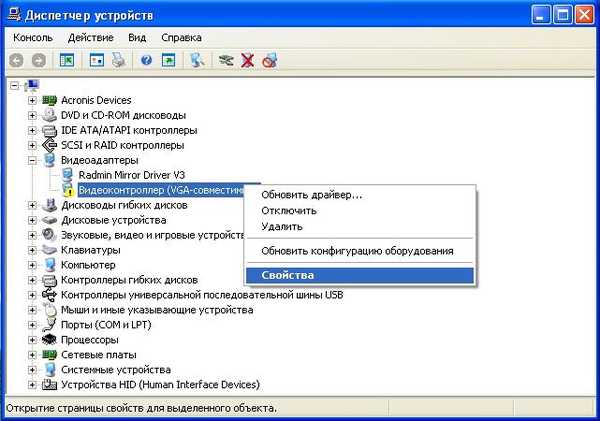
nato gremo na zavihek Podrobnosti in v spustnem meniju izberemo "Oznake opreme (ID)", ga izberemo z miško in ga kopiramo s pritiskom na kombinacijo tipk Ctrl + C;

nato gremo na spletno mesto www.devid.info, v iskalno polje vstavimo našo kopirano kodo opreme (ID) in kliknemo Search.
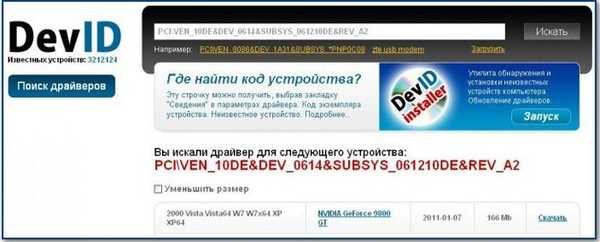
Pogledamo rezultat: naša video kartica je NVIDIA GeForce 9800 GT, nato moramo v levem stolpcu izbrati naš operacijski sistem in klikniti Download, nato pa določiti, kam točno želimo prenesti, recimo na namizje. Naložimo namestitveni program za gonilnik, ga zaženimo in namestimo gonilnik na našo video kartico.

- Na žalost na spletnem mestu devid.info obstajajo gonilniki NE najnovejših različic in lahko obiščete uradno spletno stran NVIDIA in tam prenesete najnovejšo različico gonilnika, jaz osebno to vedno storim, saj je gonilnik najnovejše različice skoraj vedno bolj stabilen kot starejša različica in je združljiv z vsemi novimi grafičnimi aplikacijami.
Tako izgleda glavno okno uradne spletne strani NVIDIA, moram reči, da je iskanje voznikov na njem zelo preprosto in priročno. Tu najde gonilnik lahko celo novinec. Če želite, lahko izberete Samodejno iskanje gonilnikov. Izberite Gonilniki in Prenesite gonilnike
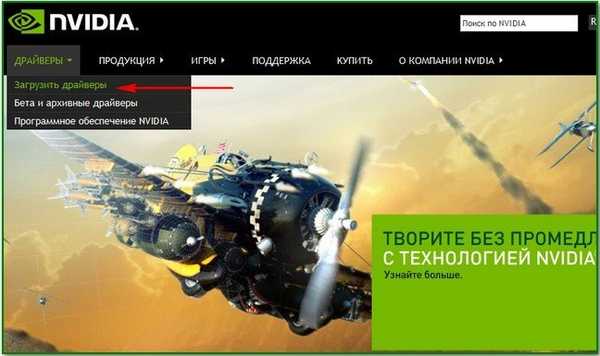
Izberite vrsto izdelka, serijo izdelkov, operacijski sistem in jezik
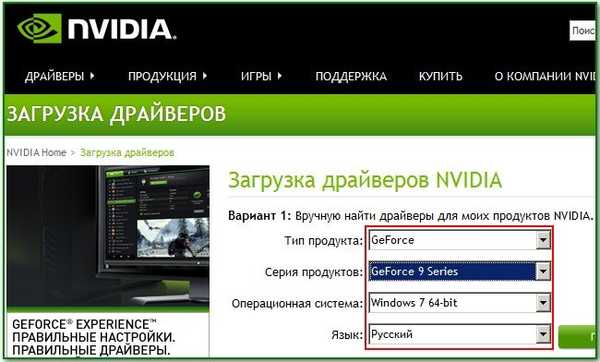

Kliknite Iskanje-> Podprti izdelki, saj vidimo, da ta gonilniški paket podpira našo grafično kartico NVIDIA GeForce 9800 GT, kliknite gumb Prenesi zdaj.
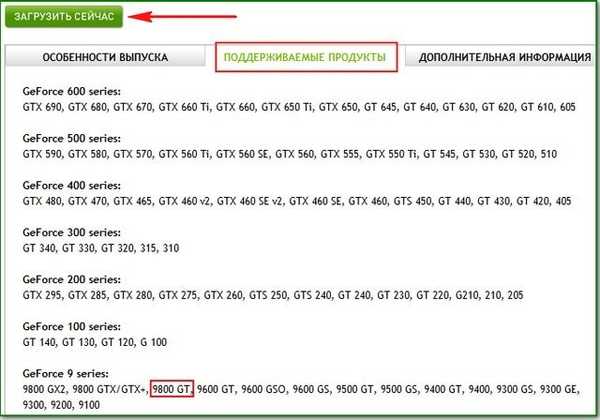
To je naš samonastavljivi gonilnik za namestitev video kartice NVIDIA GeForce 9800 GT, ki smo jo prenesli.

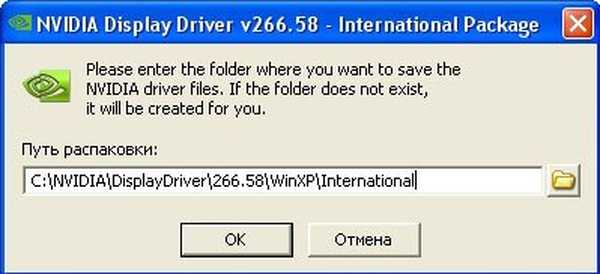 Sprejemamo licenčno pogodbo.
Sprejemamo licenčno pogodbo. 
Bolje izberite ekspresno namestitev.

Gonilniki se namestijo.

Namestitev je končana, ponovno zaženemo računalnik, to je v bistvu vse.

Upam, da ta članek "Kako vam je pomagal namestiti gonilnik video kartice «vam je pomagal.
Članki na to temo:
- Kako overlock overiti NVIDIA grafično kartico
- NVSlimmer - namestite samo potrebne komponente gonilnika NVIDIA
Oznake za članek: Gonilniki za video kartice











